Article Number: 000145038
ITDT-SE CLI для Windows: Використання ITDT для оновлення стрічкових накопичувачів і запуску діагностики
Summary: У цій статті пояснюється, як використовувати ITDT-SE (CLI) для оновлення мікропрограми, діагностики та отримання журналів для служби підтримки Dell.
Article Content
Symptoms
Cause
Resolution
Індекс:
- Встановлення ITDT-SE (CLI)
- Стрічковий привідний журнал (накопичувач відвалу)
- Діагностика стрічкового приводу
- Оновлення прошивки стрічкового накопичувача
- Носій для виймання стрічки
- Використання стрічки
Примітка: Служби програмного забезпечення для резервного копіювання можуть перешкоджати оновленню мікропрограми, виявленню та діагностиці диска. Найкраще встановити службу резервного копіювання на «вимкнено», а потім перезавантажити хост і стрічковий диск або бібліотеку. Це усуває будь-які бронювання в бібліотеці або на магнітофонах.
Встановлення ITDT-SE (CLI)
ITDT-SE не має інсталятора, інсталяція — це видобування файлів на комп'ютер користувача. Екстрактор створює папки введення, ліцензії, виведення та скрипти разом із виконуваним файлом ITDT, readme та двома іншими файлами. Перезавантаження не потрібне.
ITDT-SE (CLI) можна знайти в службі підтримки Dell. Виберіть стрічковий привід PowerVault, автоматичний завантажувач або бібліотеку, з якими ви працюєте. ITDT-SE (CLI) знаходиться в категорії «Автоматизація стрічок».
- Після завантаження клацніть правою кнопкою миші, щоб запустити від імені адміністратора
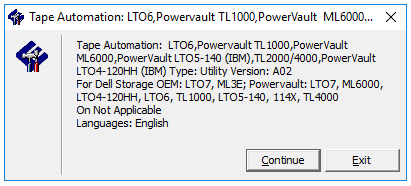
- Розташуванням за замовчуванням є C:\\Dell\Drivers\....

- Витягується два файли

- У цьому випадку використовується хост Windows. Клацніть правою кнопкою миші версію Windows і запустіть програму від імені адміністратора
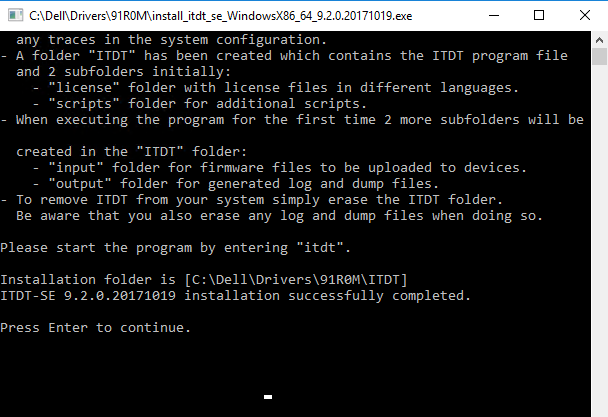
- Перейдіть до створеної папки ITDT. Щоб запустити ITDT, клацніть правою кнопкою миші програму ITDT і запустіть її від імені адміністратора
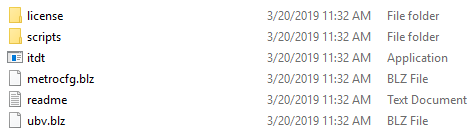
Примітка: Під час першого видобування папку виведення та введення може не бути створено. Дві папки створюються після запуску програми ITDT.
Стрічковий привід журналу
Якщо стрічковий дисковод виходить з ладу під час резервного копіювання або під час діагностики, збір дампу диска з стрічкового приводу допомагає визначити, чи потрібно замінити диск. Якщо медіа є підозрілими, корисно зібрати дампи дисків з усіх магнітофонів у бібліотеці стрічок. При генерації дампа диска в папці «output» створюється три файли. Це файли «A», «B» і «BLZ». Усі три файли можуть бути корисними для визначення проблем із диском.- Запустіть програму ITDT-SE , клацнувши правою кнопкою миші пункт ITDT, який знаходиться у теці ITDT
- Під час першого запуску ITDT-SE відображається інформація про ліцензію
- Натисніть I на останній сторінці, щоб погодитися
- Відкриється сторінка головного меню
- Натисніть [S], щоб знайти пристрої

- Виберіть диск, на якому потрібно зібрати дамп
- Натисніть [D], щоб створити файли дампу


- Після завершення файли дампу знаходяться в папці Output, де було видобуто ITDT
- Натисніть [R], щоб повернутися до списку пристроїв. Виберіть наступний накопичувач стрічки або натисніть [Q], щоб вийти

- Створюються файли дампу. Заархівуйте всі три файли, щоб служба підтримки Dell могла їх переглянути.

Діагностика стрічкового приводу
Існує кілька різних діагностик, які можна виконати за допомогою ITDT-SE, переконайтеся, що ви провели відповідну діагностику.- Якщо стрічковий накопичувач не починає запис на носій, не зайвим буде системний тест. Системний тест є коротким діагностичним тестом.
- При спробі визначити, чи є у цього магнітофона проблема з головкою для читання або запису або носієм, один з найкращих способів допомогти - це запустити повний тест запису з абсолютно новою стрічкою.
- Повний тест на письмо виконує всі завдання і є більш тривалим діагностичним тестом. Після завершення діагностики він генерує дамп диска з диска для будь-якого діагностичного тесту, який запускається.
- Для автономного стрічкового приводу потрібна стрічка, вставлена в дисковод для проведення тестів. Для стрічкових бібліотек потрібна стрічка на станції вводу/виводу.
- Відкрити ITDT-SE (CLI)
- Виберіть накопичувач для тестування
- Виберіть параметр діагностики

- Виберіть [O] для інших функцій

- Виберіть [W] для повного тесту запису
- Виберіть розмір блоку

- Виберіть, який тип даних перевіряти. Нестисливі дані виконуються з власною швидкістю стрічкового накопичувача.


- Після завершення діагностики ITDT-SE або проходить, або не проходить
- Журнали створюються в папці Output, куди було видобуто ITDT-SE
Оновлення прошивки стрічкового накопичувача
- Завантажте відповідну прошивку для стрічкового накопичувача, яка оновлюється, з сайту підтримки Dell
- Розпакуйте прошивку, розташування за замовчуванням C:\Dell\Drivers\.... Запишіть розташування папки під час видобування файлів
- Скопіюйте файл мікропрограми до папки Input, де було видобуто ITDT-SE
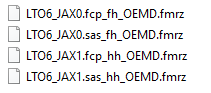
- Відкрити ITDT-SE (CLI)
- Виберіть стрічковий привід для модернізації
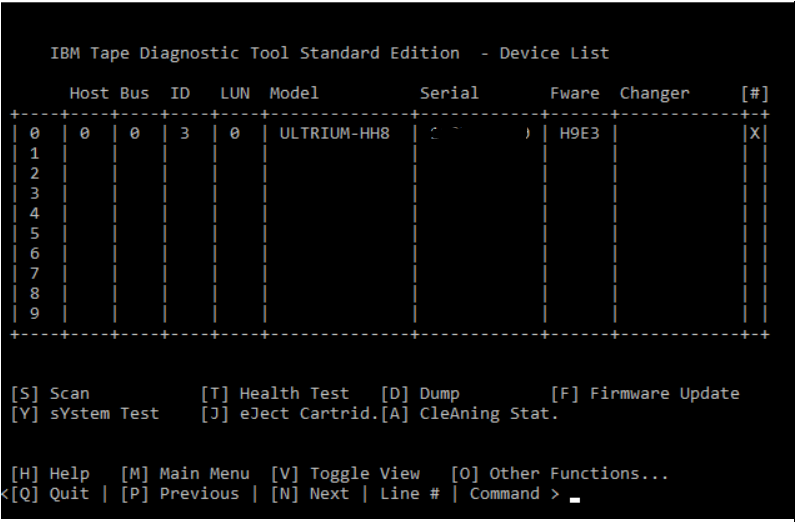
- Натисніть [F] для оновлення прошивки
- Виберіть файл прошивки, а потім натисніть [C], щоб продовжити
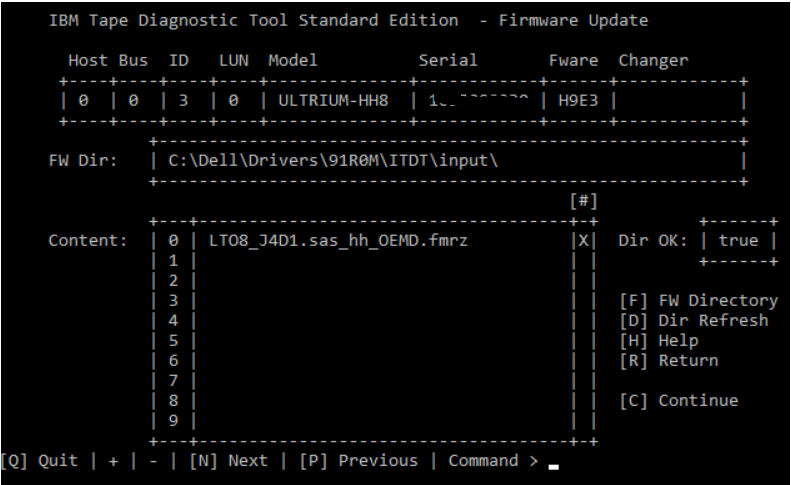
- У списку з'явиться файл каталогу та прошивки. Натисніть [S] , щоб розпочати оновлення прошивки
![Натисніть [S], щоб розпочати оновлення прошивки](https://supportkb.dell.com/img/ka06P0000008vzTQAQ/ka06P0000008vzTQAQ_uk_8.png)
- Після завершення статус має бути переданий
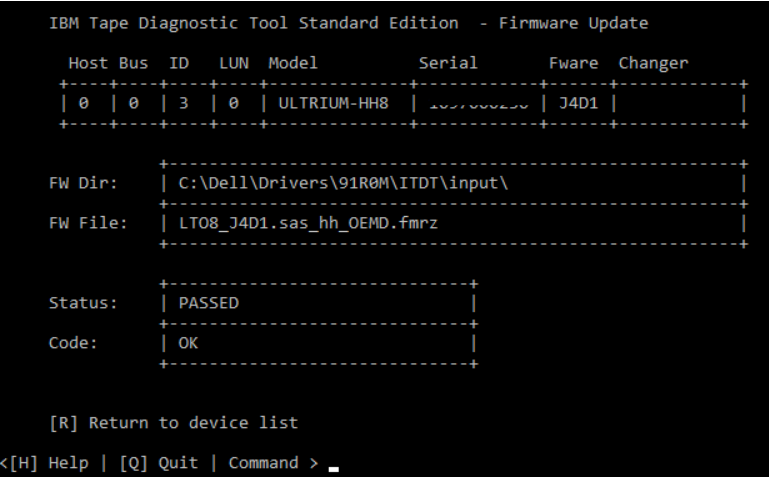
- Натисніть [R], щоб повернутися, і виберіть наступний диск, який потрібно оновити
- Після того, як всі диски будуть готові, сервер необхідно перезавантажити перед тестуванням або виконанням завдань резервного копіювання
Виштовхування носія стрічки
Функція Eject Tape Media в ITDT-SE може використовуватися, якщо стрічка не виймається за допомогою програмного забезпечення для резервного копіювання. Щоб зняти будь-яке резервування на стрічковому диску за допомогою програмного забезпечення для резервного копіювання, налаштуйте всі служби резервного копіювання на вимкнення, перезавантаження сервера та стрічкового пристрою.
- Відкрийте ITDT-SE
- Виберіть диск, на якому завантажено носій
- Виберіть [J], щоб вийняти носій
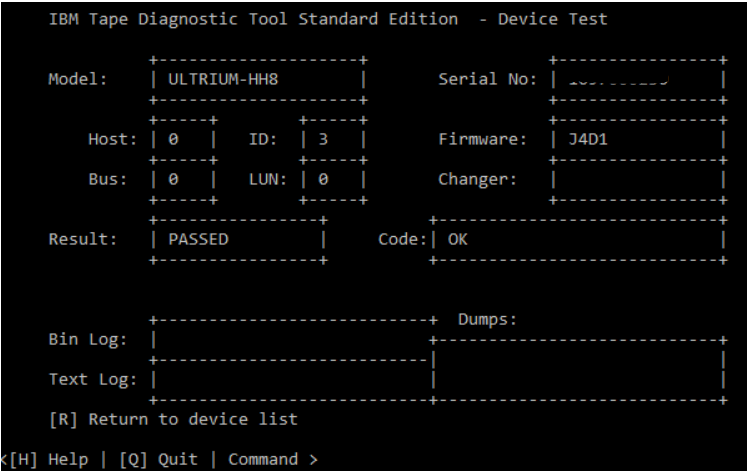
- Результат пройдено, якщо стрічка викинута
Використання стрічки
Функція «Використання стрічки» отримує статистичні дані та лічильники помилок зі стрічкового картриджа.
Примітка: Використання стрічки не створює файл журналу.
- Відкрийте ITDT-SE
- Виберіть диск, на якому завантажено носій
- Виберіть [O] для інших опцій
- Виберіть [U] для використання стрічки
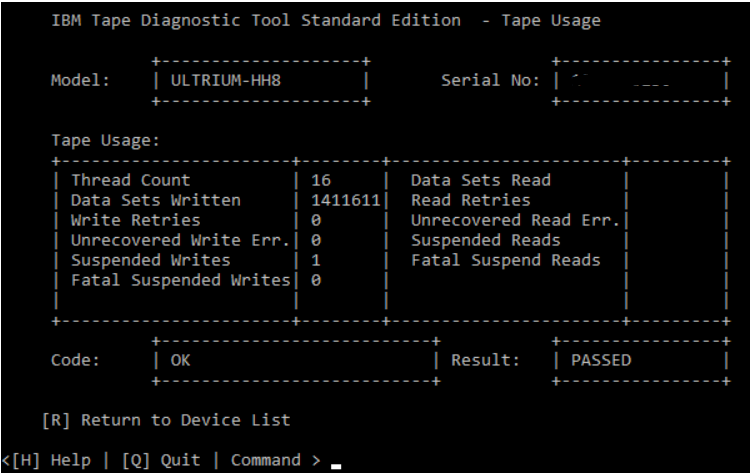
Article Properties
Affected Product
Dell EMC ML3, PowerVault 136T LTO/SDLT (Tape Library), PowerVault LTO4-120HH, PowerVault LTO5-140, Powervault LTO6, PowerVault LTO7, PowerVault LTO8
Last Published Date
15 Mar 2024
Version
6
Article Type
Solution